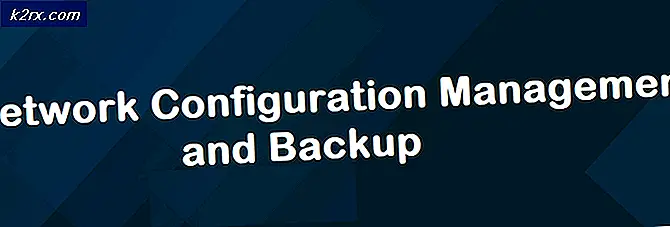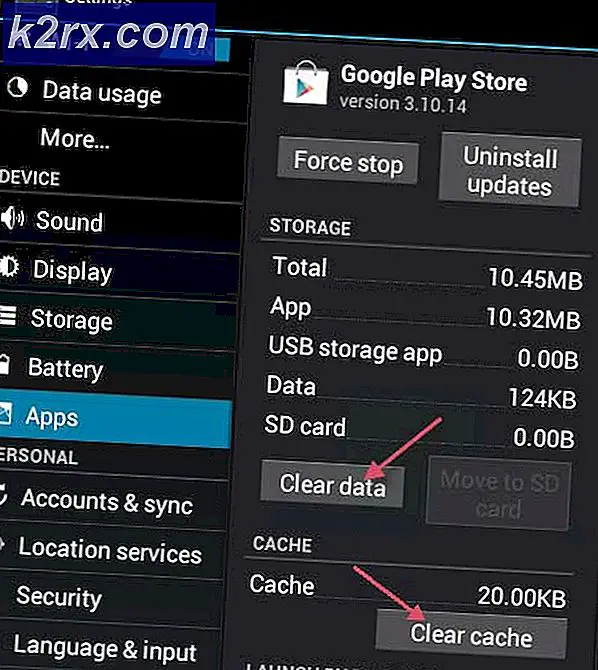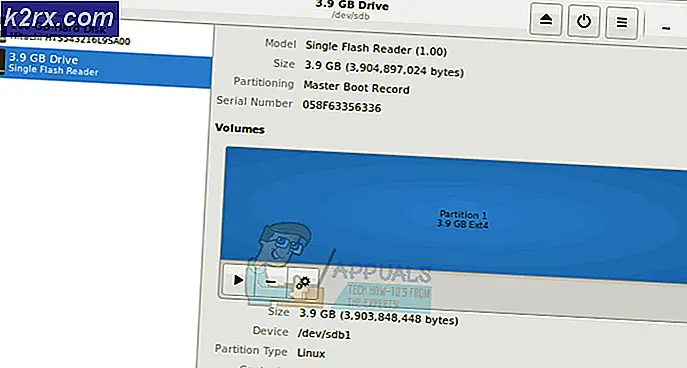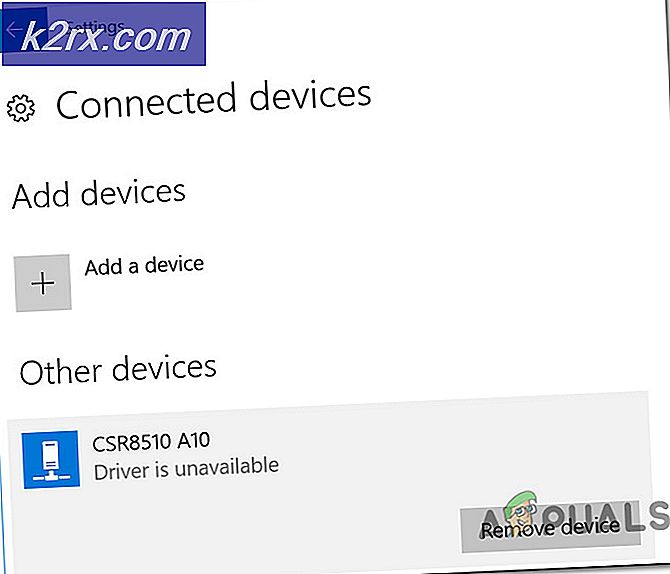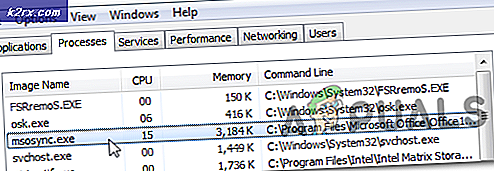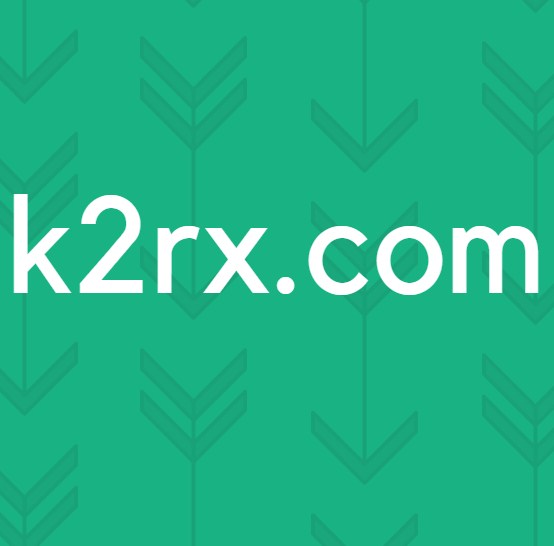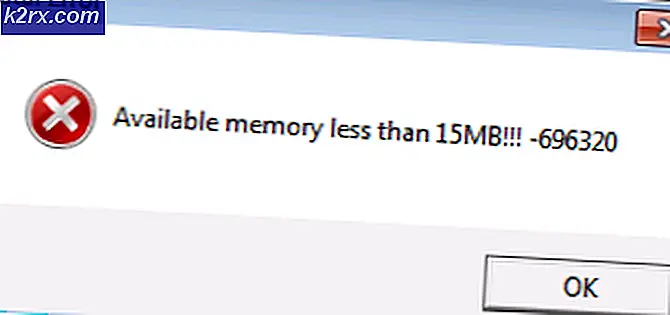Så här byter du PowerShell med kommandotolk i uppdateringen av Windows 10 Creators
Windows 10-skaparna Uppdatera diken Kommandotolk som Windows 10: s standardkommandoskal och ersätter det med Windows PowerShell. I ett försök att ge alla Windows 10-användare den absolut bästa kommandoradsupplevelsen har Microsoft ersatt Kommandotolken med Windows PowerShell i båda dess instanser i WinX-menyn (den meny som dyker upp när du högerklickar på Start- knappen eller tryck på Windows-logotypen + X ) och i snabbmenyn som visas när du högerklickar på en mapp eller kör i File Explorer .
Den aktuella högerklickade kontextmenyn har nu ett alternativ som läser Open PowerShell-fönstret här istället för en som läser Open Command Prompt här. På den ljusa sidan är Windows PowerShell ett mycket mer avancerat kommandokal i jämförelse med Command Prompt, och enligt Microsoft är det också mycket bättre, och användare kan utföra samma kommandon som kan köras på Command Prompts på Windows PowerShell. En del specifika kommandon kräver emellertid .exe- suffixet i slutet för Windows PowerShell för att framgångsrikt kunna känna igen dem (till exempel SC- kommandot), och då finns nostalgifaktorn på grund av vilken de flesta Windows-användare föredrar Kommandotolken över Windows PowerShell.
Tack och lov för användare som hellre skulle ha Command Prompt som deras de facto command shell, är det helt möjligt (och faktiskt ganska enkelt) att återställa Command Prompt till dess rättmätiga plats i WinX-menyn och snabbmenyn i Windows 10 Creators Update.
Så här byter du PowerShell med kommandotolk i WinX-menyn
Byte av båda instanserna av Windows PowerShell i WinX-menyn med kommandotolken, som det var i alla tidigare Windows 10-byggnader, är ganska enkelt. Allt du behöver göra är:
PRO TIPS: Om problemet är med din dator eller en bärbar dator, bör du försöka använda Reimage Plus-programvaran som kan skanna förvaret och ersätta korrupta och saknade filer. Detta fungerar i de flesta fall där problemet uppstått på grund av systemkorruption. Du kan ladda ner Reimage Plus genom att klicka här- Öppna Start-menyn .
- Klicka på Inställningar .
- Klicka på Anpassning .
- Klicka på Aktivitetsfältet i fönstrets vänstra fönster.
- Leta upp och inaktivera ersätt kommandotolken med Windows PowerShell i menyn när jag högerklickar på startknappen eller tryck på Windows-tangenten + X genom att ta bort kryssrutan från rutan bredvid den.
- Spara dina ändringar.
Så här byter du PowerShell med kommandotolk i snabbmenyn
Att ersätta Windows PowerShell med kommandotolken i mappen och drivrutinsmenyn är å andra sidan lite smidigare eftersom det kräver en liten registret redigering. Så här går du igenom processen:
- Öppna Start-menyn .
- Sök efter anteckningsblock .
- Högerklicka på sökresultatet med titeln Anteckningar och klicka på Kör som administratör .
- Klistra in följande text i blankt förekomst av Anteckningar :
- Tryck på Windows-logotypen + S.
- Öppna rullgardinsmenyn framför Spara som typ: och klicka på Alla filer för att välja den.
- Namn filen vad du vill, men kom ihåg att ge den .REG filtillägget. Om du till exempel namnger det, kommer det att fungera bra.
- Navigera till var du vill att filen ska sparas och klicka sedan på Spara .
- Navigera till var du sparade filen, leta upp den och dubbelklicka på den för att köra den och få den nödvändiga registret redigering gjord. Om det behövs för att bekräfta din åtgärd i en popup, gör så.
Alternativt kan du uppnå samma resultat genom att helt enkelt hämta filen och sedan utföra steg 9 . När registreringsredigeringen har gjorts, kommer ett alternativ som läser Öppna kommandofönster här att läggas till i mappen och drivrutinsmenyn, och det här alternativet öppnar ett kommandotolfönster i den angivna enheten eller katalogvägen när den klickas på.
PRO TIPS: Om problemet är med din dator eller en bärbar dator, bör du försöka använda Reimage Plus-programvaran som kan skanna förvaret och ersätta korrupta och saknade filer. Detta fungerar i de flesta fall där problemet uppstått på grund av systemkorruption. Du kan ladda ner Reimage Plus genom att klicka här